A PC „Grand becslések”
- Az első telepítés PC „GRAND becslés”, győződjön meg arról, hogy a mellékelt hardverkulcs nem csatlakozik a számítógépes port. Connected kulcsot kell távolítani a csatlakozó port.
- Helyezze be a mellékelt CD-ROM a CD-ROM meghajtóba. első ablaka a PC beállítás varázsló jelenik meg a képernyőn „GRAND Becsült” (ábra. 1.1).
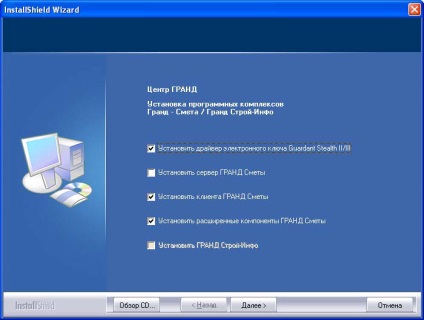
Ábra. 1.1. Az első képernyőn a varázsló telepítési PC „GRAND Becsült”
Újratelepítése a vezető végre, ha megszakad az USB-kulcsot.
Jelölőnégyzetet Set GRAND StroyInfo lehetővé teszi, hogy az információs és referencia GRAND StroyInfo rendszer.
A jelük GRAND becslések szerver program összetevők vannak telepítve üzemeltetéshez hálózati mód, ahogyan azt a későbbiekben részletesen egy külön fejezetben.
- A „GRAND-becslés” az első ablak a PC beállítás varázsló (ábra. 1.1), jelölje be a jelölőnégyzetet beállítása kliens GRAND becslések telepíteni egy helyi változata a PC „GRAND-becslést.” Megjegyzendő, hogy ez nem teljesen pontos abból a szempontból hálózati funkciók PC „GRAND becslés”, amely később ismertetjük.
- Ellenőrizze, hogy a négyzetet A speciális alkatrészek GRAND becslések.
- Kattintson a Tovább gombra. Ha korábban már volt a fő meghajtó nincs telepítve, a képernyőn megjelenik az első ablak motorja telepítő varázsló (ábra. 1.2).
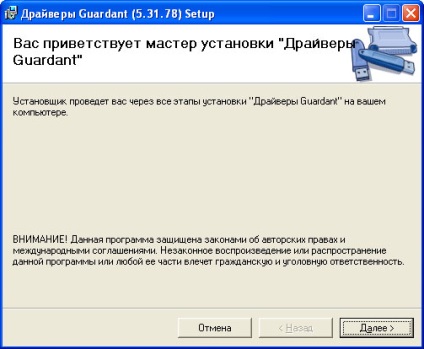
Ábra. 1.2. Az első képernyő a kulcs illesztőprogram telepítése varázsló
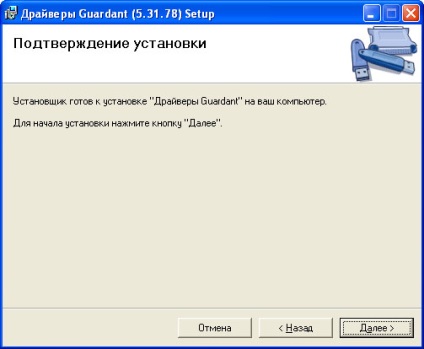
1.3. A második ablak a legfontosabb illesztőprogram telepítése varázsló
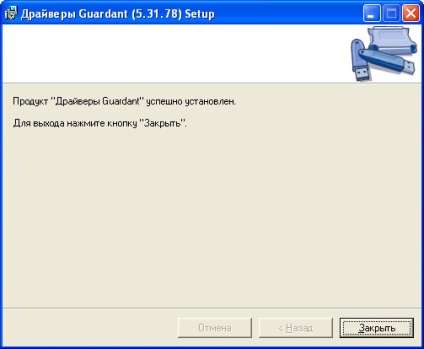
Ábra. 1.4. Az utolsó ablaka a fő mozgatórugója a telepítő varázsló
Ábra. 1.5. Első lépések PC beállítás varázsló „GRAND Becsült”
PC Beállítás varázsló második ablak „GRAND becslés” mutatja az előkészületek, hogy elindítja a varázslóval telepíteni a programot.
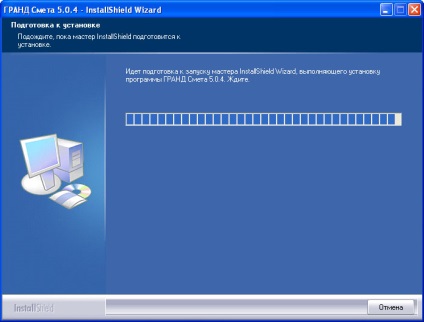
Ábra. 1.6. Előkészületek már folynak a dob a PC beállítás varázsló „GRAND Becsült”
Befejezése után a felkészülés a dob a telepítő varázsló jelenik meg a képernyőn egy üzenet doboz a PC készen áll a telepítésre „GRAND Becsült” (ábra. 1.7).
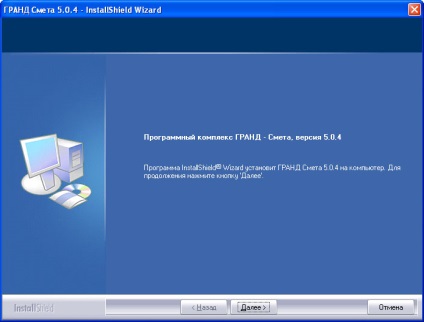
Ábra. 1.7. PC Beállítás varázsló „GRAND Becsült” készen áll a munka
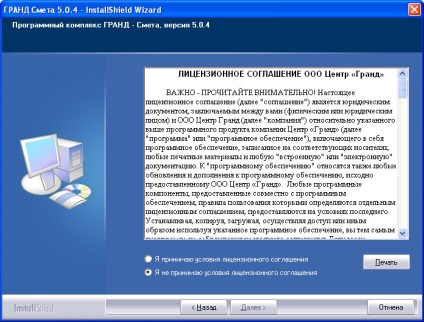
Ábra. 1.8. licencszerződés
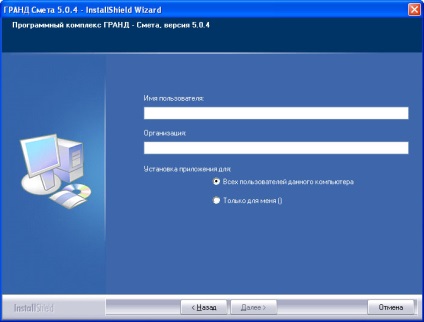
Ha a csoport beállítása az alkalmazás: állítsa a kapcsolót helyzetben csak nekem. A programhoz való hozzáférés engedélyezve lesz az Ön számára. A beállítások módosításához a munkaprogram vegye fel a kapcsolatot a rendszergazdával.
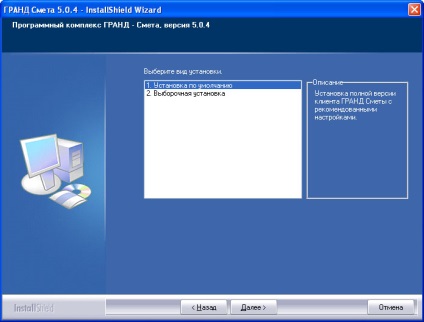
Ábra. 1.10. A választás a beállítást a PC „GRAND Becsült”
Egyéni karakterlánc van ellátva, hogy manuálisan válassza alkatrészek a program telepítésekor. Ebben az esetben tovább a kiválasztási ablak rendszerelemek (ábra. 1.11) ellenőriznie kell a dobozokat a szükséges alkatrészeket.
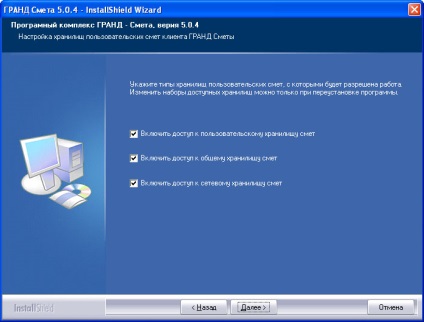
Ábra. 1.11. Kiválasztása szerelési komponensek PC „GRAND Becsült”
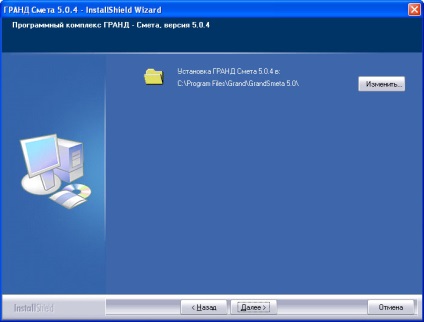
Ábra. 1.12. A választás az utat, hogy telepítse a PC „GRAND Becsült”
Cseréje a telepítési mappát gomb megnyomásával szerkesztése a pop-up ablak (ábra. 1,13) kiválasztja a kívánt mappát.
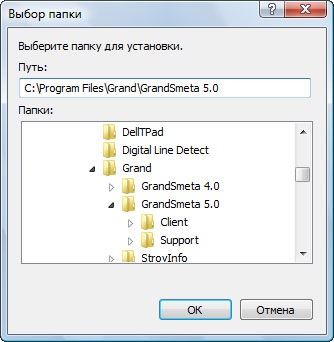
Ábra. 1.13. Mappa kiválasztása telepíteni a PC „GRAND Becsült”
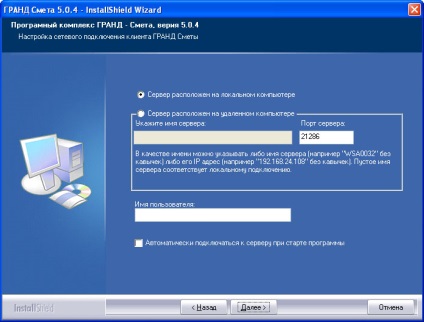
Ábra. 1.14. Az ablak a hálózati beállítások
A csoport elemeinek segítségével beállíthatja a hálózati kapcsolat beállításait, például a kiszolgáló nevét és a port.
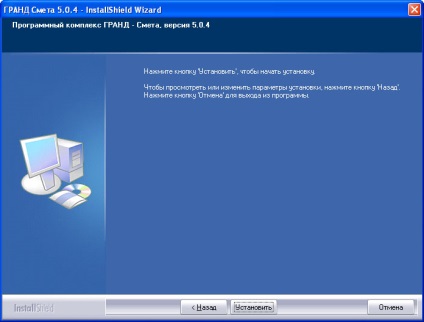
Ábra. 1.15. Az összes komponens telepíthető PC „GRAND becslés” kiválasztott
A Vissza gomb megnyomásával lehetővé teszi, hogy menjen vissza egy pár lépést hátra, hogy a pro-felülvizsgálati vagy módosíthatja a telepítés beállításait. Megszakítja a telepítést, akkor kattintson a Mégse gombra.
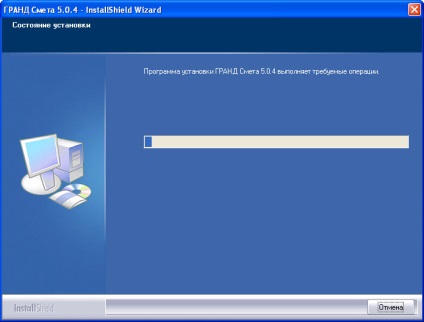
Ábra. 1.16. Végezze el a szükséges műveletet telepíteni a PC „GRAND Becsült”
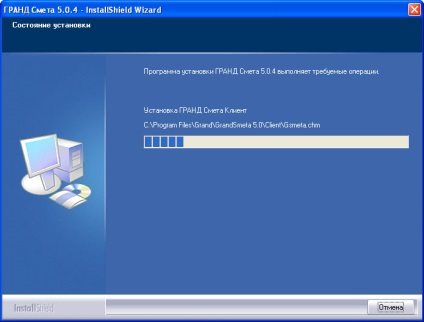
Ábra. 1.17. Végezze el a szükséges műveletet telepíteni a PC „GRAND Becsült”
A telepítés után a PC „GRAND becslés” befejezi up ablak jelenik meg (ábra. 1,18).
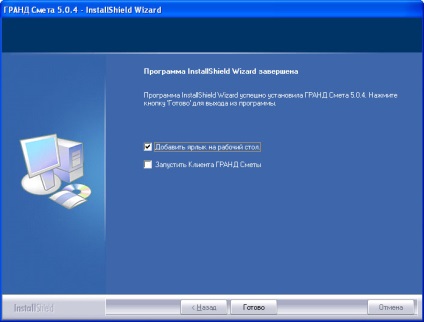
Ábra. 1.18. PC „GRAND Becsült” sikeresen telepítve
Box indítása Client GRAND becslések lehetővé teszi, hogy automatikusan elindul PC „GRAND becslés” telepítés után azonnal.
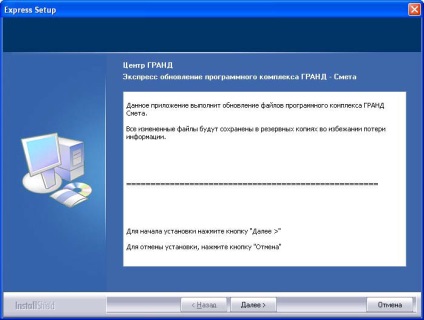
Ábra. 1.19. Az első ablak a telepítő varázsló PC „GRAND Becsült”
Ez a varázsló, hogy frissítse a számítógépes fájl „GRAND-becslést.”
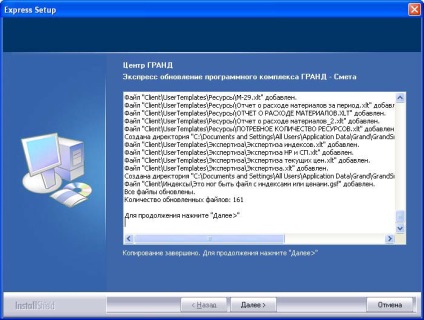
Ábra. 1.20. A második képernyőn a varázsló frissíti a PC GRAND Becsült "
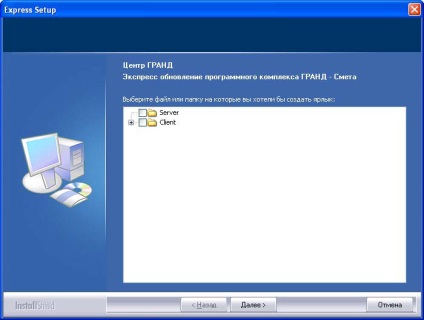
Ábra. 1.21. Az ablak parancsikon létrehozását
Ebben az ablakban adja meg a négyzetet, akkor, például, hozzon létre egy parancsikont az index, vagy a sablon fájlt.

Ábra. 1.22. Az utolsó ablakban a telepítő varázsló PC „GRAND Becsült”
Vegyük azt az esetet, ha telepítettük a PC „GRAND-becslés” ugyanazt a verzió, de akkor újra kell telepíteni vagy összetételének megváltoztatása a PC. Ebben az esetben a képernyőn megjelenő ablakban (ábra. 1.23) jelenik meg a rajt után a telepítő varázsló.
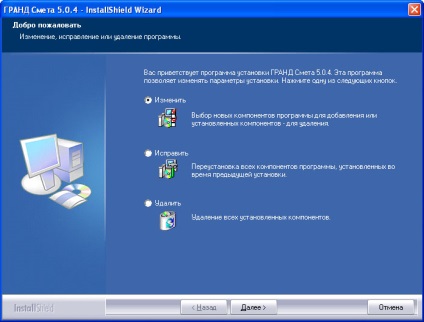
Ábra. 1.23. Változó paraméterek amikor visszateszi PC „GRAND becslés”
Vegye figyelembe, hogy ha fut a PC „GRAND becslés”, mielőtt elkezdi a telepítési varázsló, lépjen ki a PC-n.
A képernyő számos lehetőséget kínál újratelepítése PC „GRAND-becslést.”
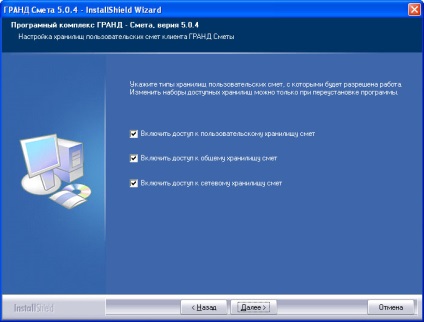
Ábra. 1.24. Válogatás a változó paraméterek amikor visszateszi PC „GRAND becslés”
Csattanó Fix telepítő varázsló visszaállítja az összes telepített összetevőktől során a korábbi telepítést. Eltávolítás gombra kattintva a telepítő varázsló eltávolítja az összes korábban telepített összetevők. Befejezését követően az eltávolítási folyamat, a program automatikusan újra beállítani.
Ha a telepítő varázsló nem indul el automatikusan, kövesse az alábbi lépéseket.
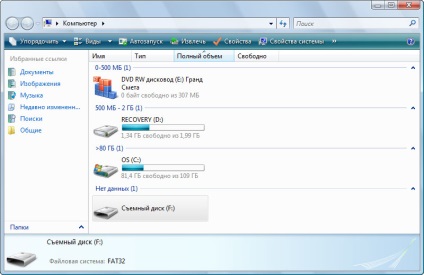
Ábra. 1.25. Sajátgép
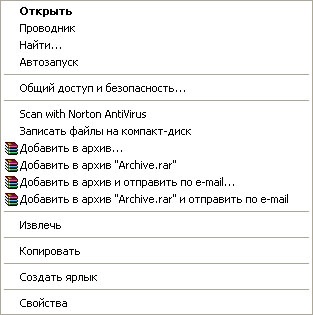
Ábra. 1.26. helyi menü
Nehézségek esetén a telepítés a program vegye fel a kapcsolatot az irodában, vagy a partnerek a cég „Grand”.
| A PC „GRAND becslés» |